줌(Zoom) 준비하기
줌(Zoom) 레슨을 수강하기 전 먼저 줌(Zoom) 회원 계정을 만드는 것이 좋습니다.
줌(Zoom) 계정은 이메일과 비밀번호를 통해 개인 줌(Zoom) 계정을 만들 수 있습니다.
컴퓨터로 줌(Zoom)을 사용하는 경우
줌(Zoom) 공식 사이트를 접속해 주세요.
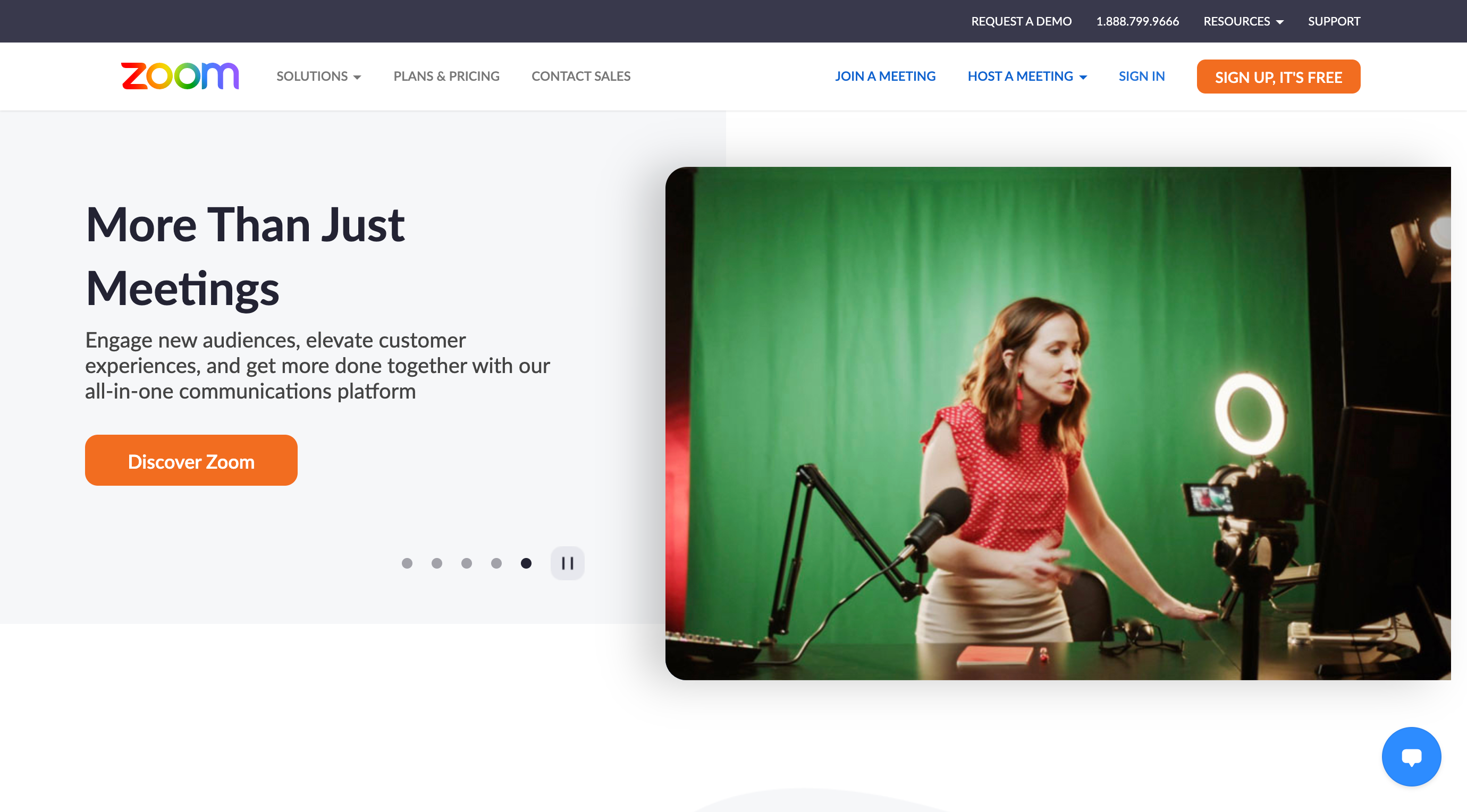
페이지 오른쪽 상단에 위치한 "무료로 가입하세요"를 클릭합니다.
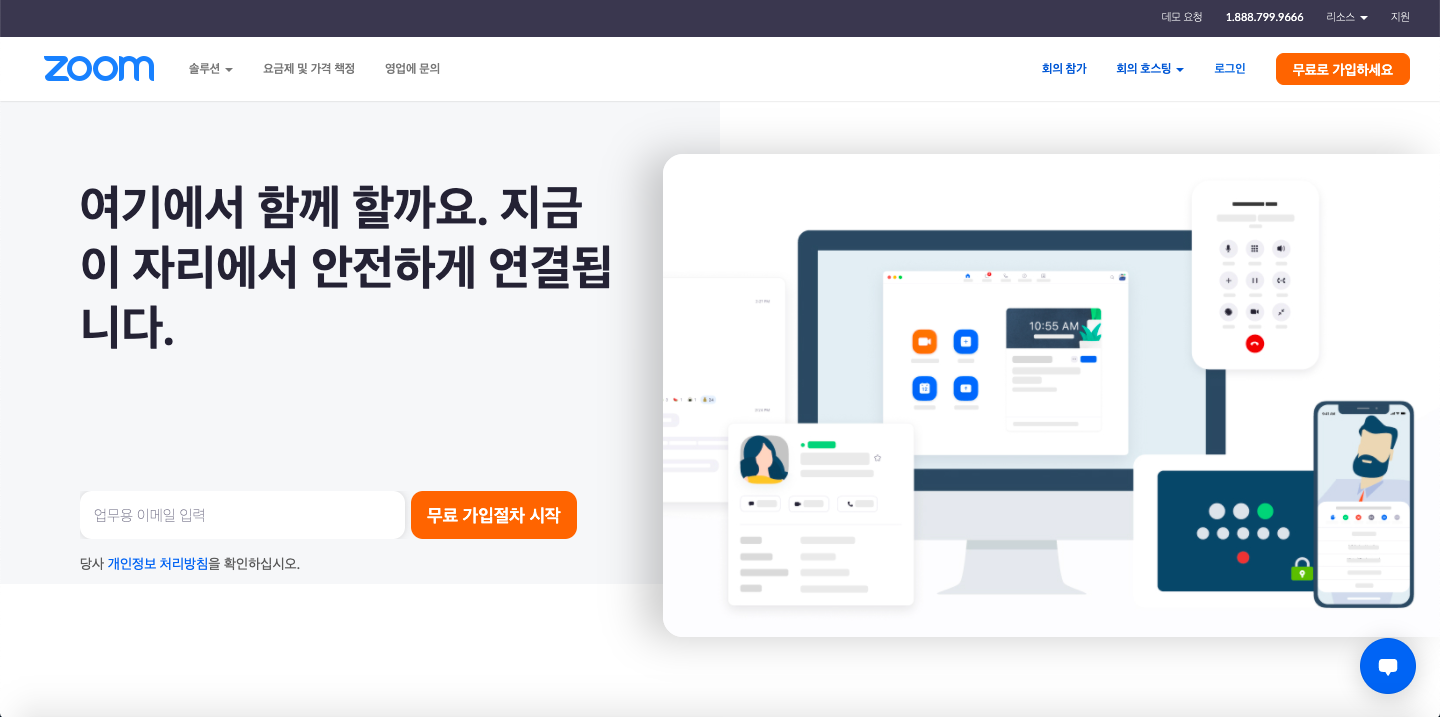
생년월일을 입력합니다.
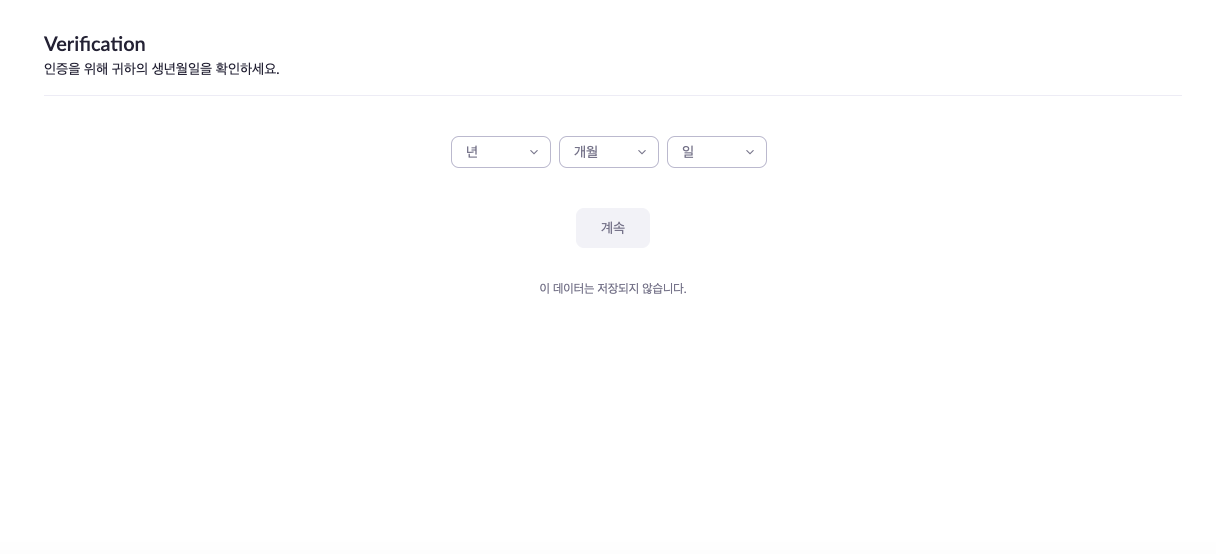
등록할 이메일 주소를 입력합니다.

"가입" 버튼을 클릭해 주세요.
가입 버튼을 클릭함으로써 Zoom 개인정보 처리방침 및 이용 약관에 동의합니다.
가입을 클릭하기 전 먼저 개인정보 처리방침과 이용 약관을 확인해 주세요.
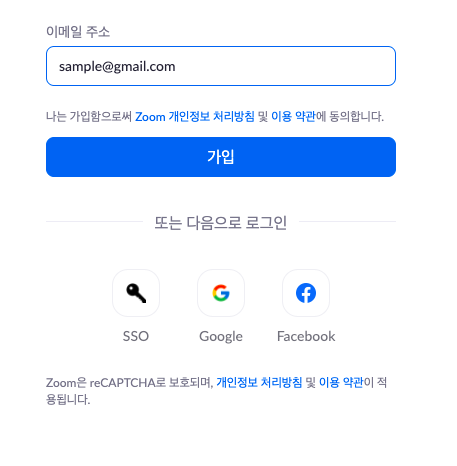
가입 버튼을 클릭하면 다음과 같은 화면을 볼 수 있습니다.
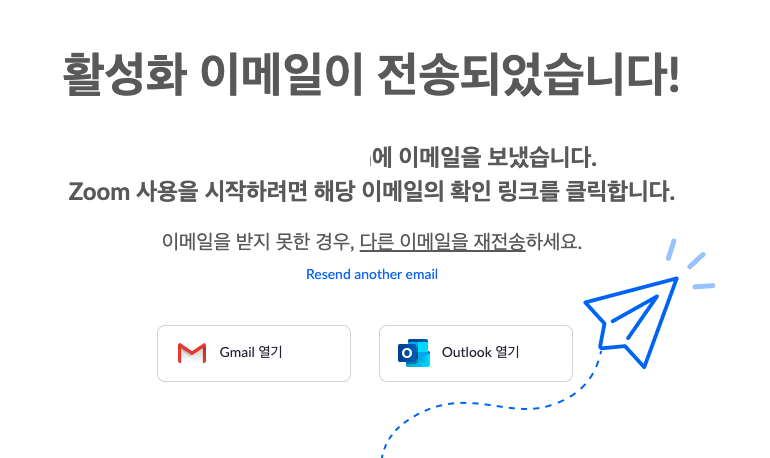
등록하신 이메일에서 "줌 계정 활성화하십시오" 이메일을 확인해 주세요.
"계정 활성화"는 줌 사용을 위해 줌 계정을 활성화 하는 것을 의미합니다.
메일을이 보이지 않을 경우 회원님의 스팸함을 확인해 주세요.
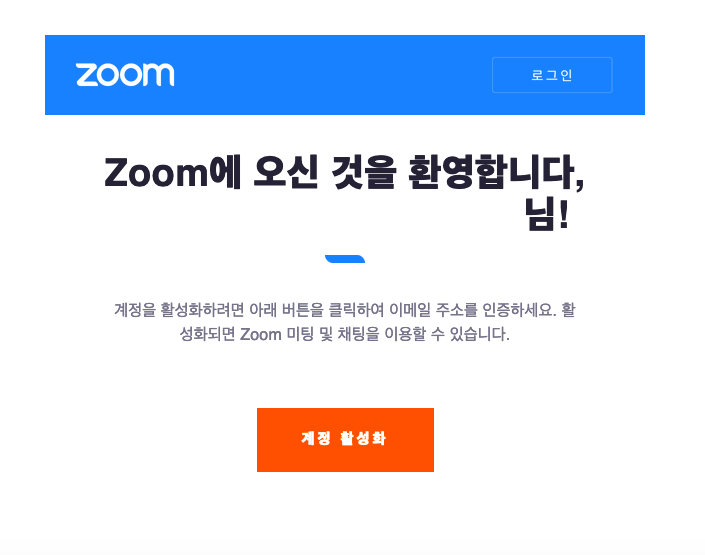
이메일에서 "계정 활성화"를 클릭해 주세요.
회원님의 이름(실명이 아닌 닉네임을 사용할 수 있으며 입력하신 이름 또는 닉네임은 상대방에게 공개됩니다)과 비밀번호를 입력하신 후 "계속" 버튼을 클릭해 주세요.
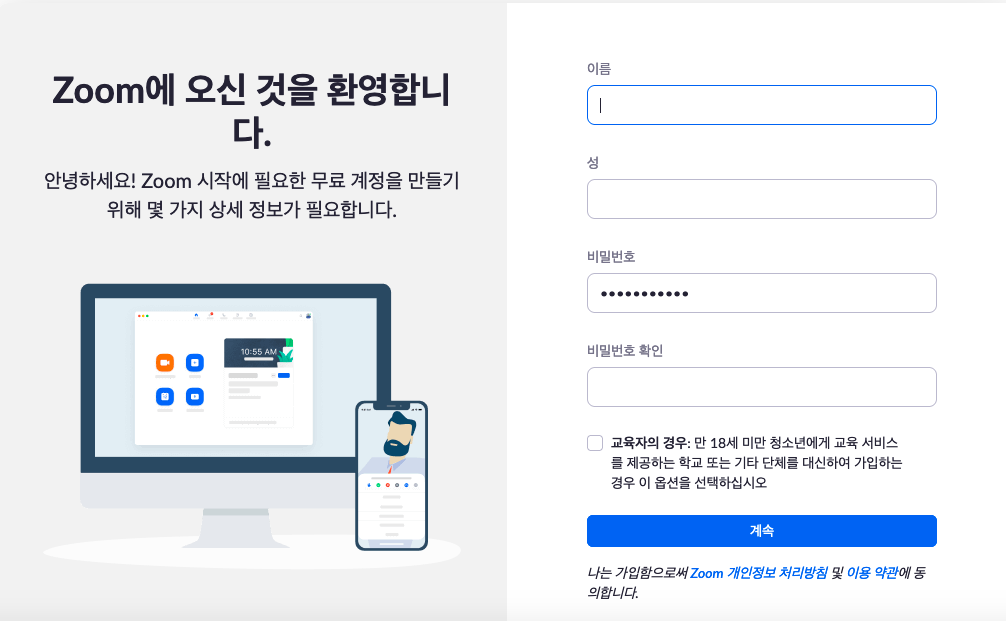
다음 페이지에서 친구를 초대할 수 있습니다. 이 단계는 필수가 아니며 "이 단계 건너뛰기"를 클릭하여 다음 페이지로 이동할 수 있습니다.
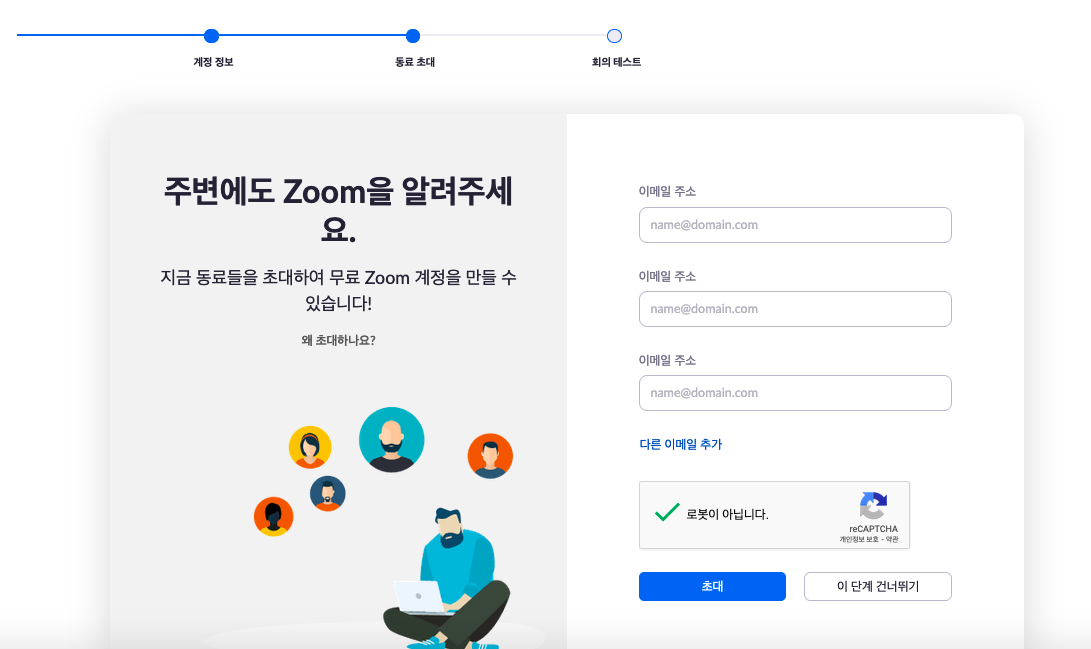
이제 회원님의 개인 회의 미팅 링크가 생성되었습니다. "지금 회의 시작"을 통해 줌(Zoom) 미팅을 시작할 수 있습니다.
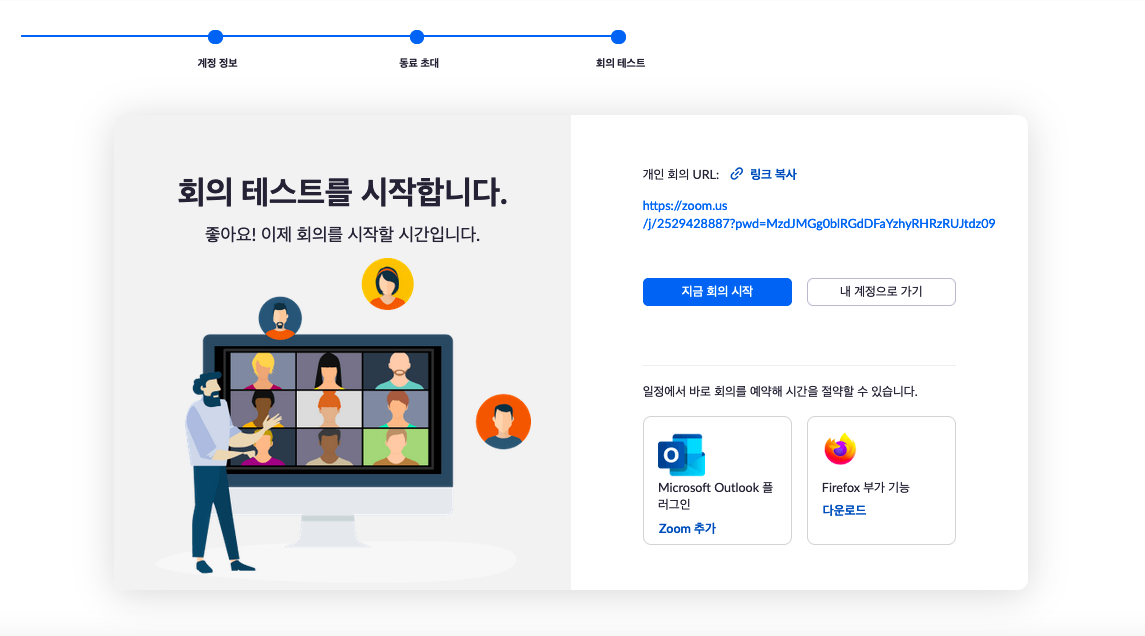
이제 줌(Zoom) 계정이 만들어 졌습니다.
줌(Zoom) 로그인시 등록하신 이메일과 비밀번호를 이용하여 로그인할 수 있습니다.
등록하신 이메일과 비밀번호는 잊어버리지 않도록 주의해 주시기 바랍니다.
스마트폰 또는 태블릿을 이용하여 줌(Zoom)을 사용하는 경우
줌(Zoom) 어플을 다운로드한 후 어플을 열어주세요.
어플 하단 오른쪽에 위치한 "가입"을 탭합니다.
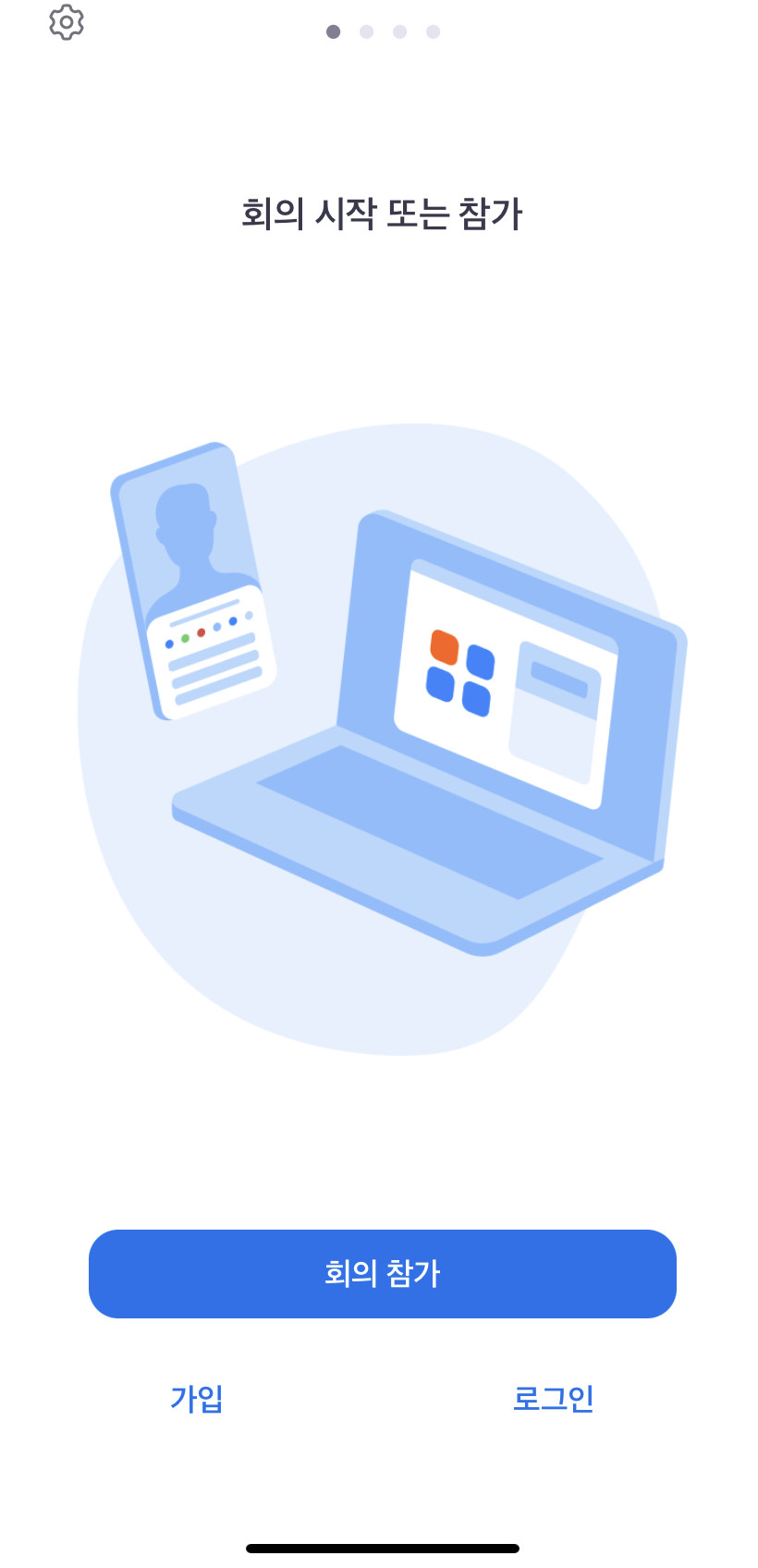
회원님의 생년월일을 입력해 주세요.

다음 화면에서 줌(Zoom) 모바일 앱용 개인정보 수집 및 이용 약관에 동의합니다. 오른쪽 상단에 "동의함"을 탭해 주세요.
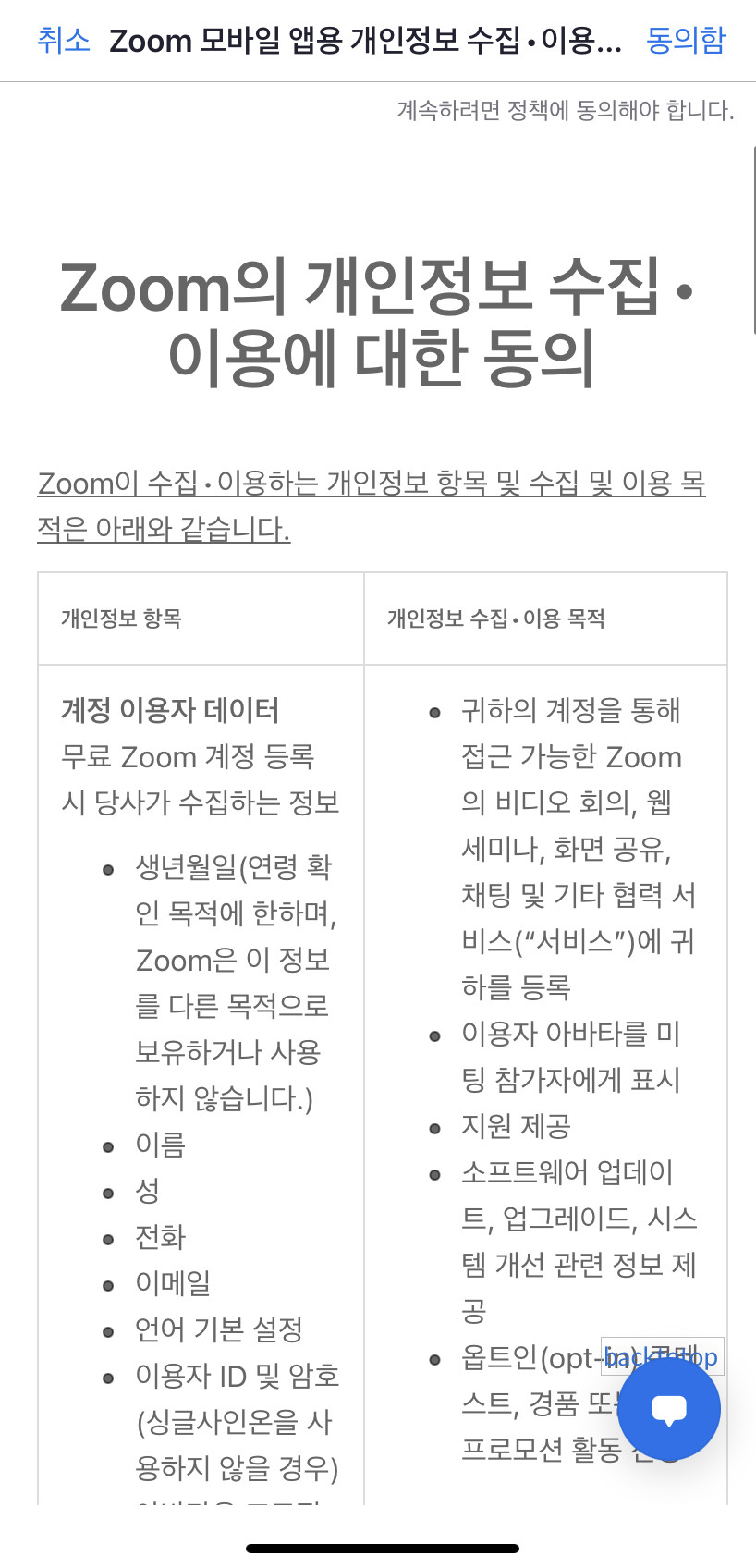
등록하신 이메일, 성과 이름을 차례대로 입력해 주세요. 실명이 아닌 닉네임을 사용할 수 있습니다.
입력 후 "가입" 버튼을 탭해 주세요.
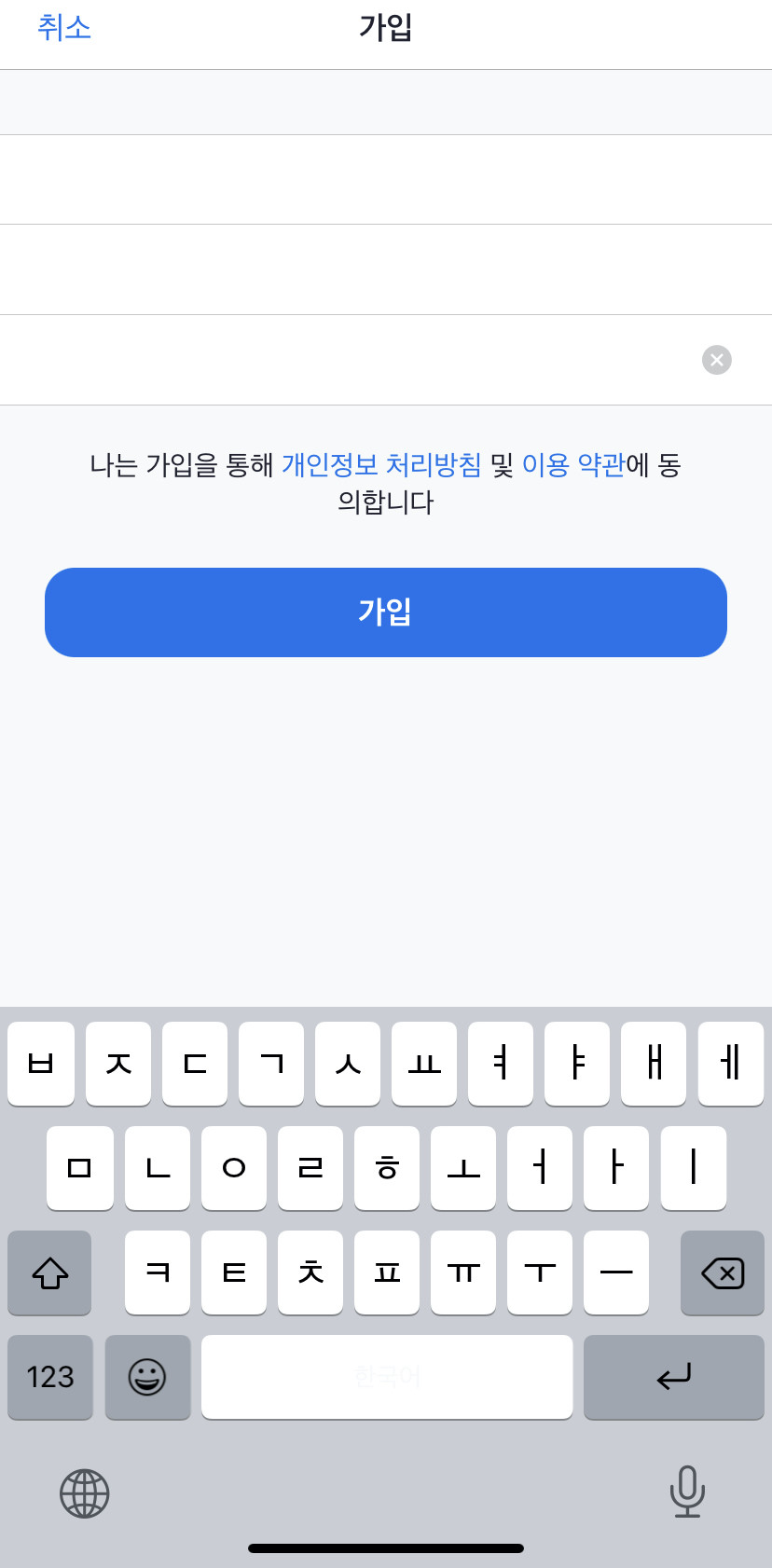
등록하신 이메일 주소로 활성화 이메일이 전송되었습니다.
이메일에서 해당 활성화 이메일을 확인해 주세요. 이메일 제목은 "줌 계정 활성화하십시오"입니다.
"활성화"란 줌 계정을 활성화하는 것을 의미합니다.
이메일이 없는 경우 회원님 이메일의 스팸함을 확인해 주시기 바랍니다.
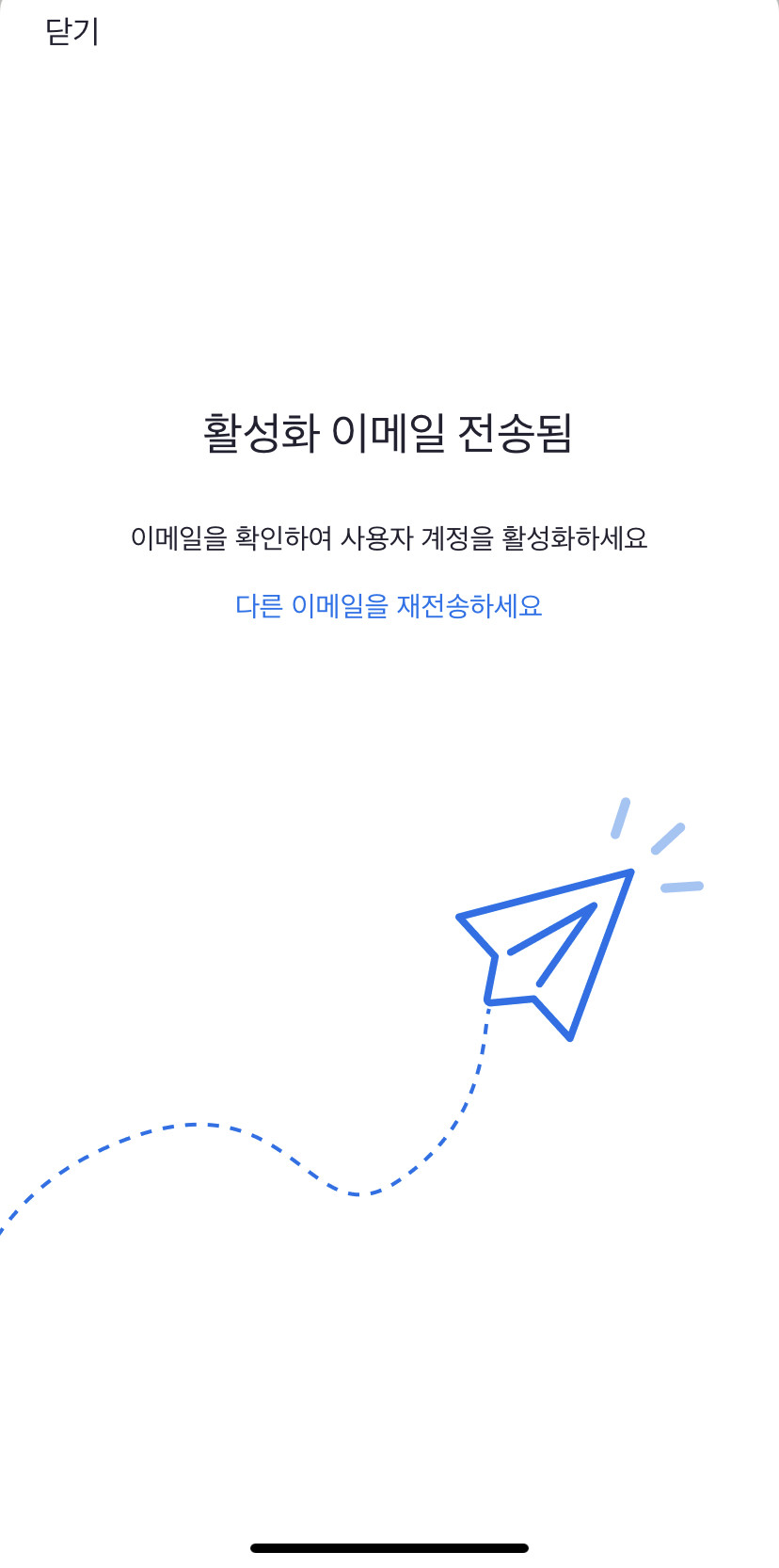
활성화 이메일에서 "게정 활성화" 버튼을 탭합니다.
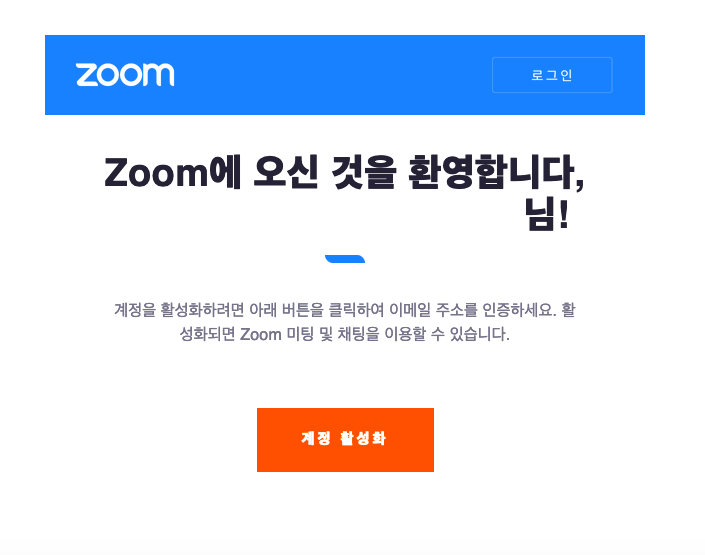
다음의 페이지에서 회원님의 이름(실명 사용을 원치 않은 경우 닉네임을 사용해도 됩니다. 입력하신 이름/닉네임은 상대방에게 공개됩니다)과 비밀번호를 입력해 주세요.
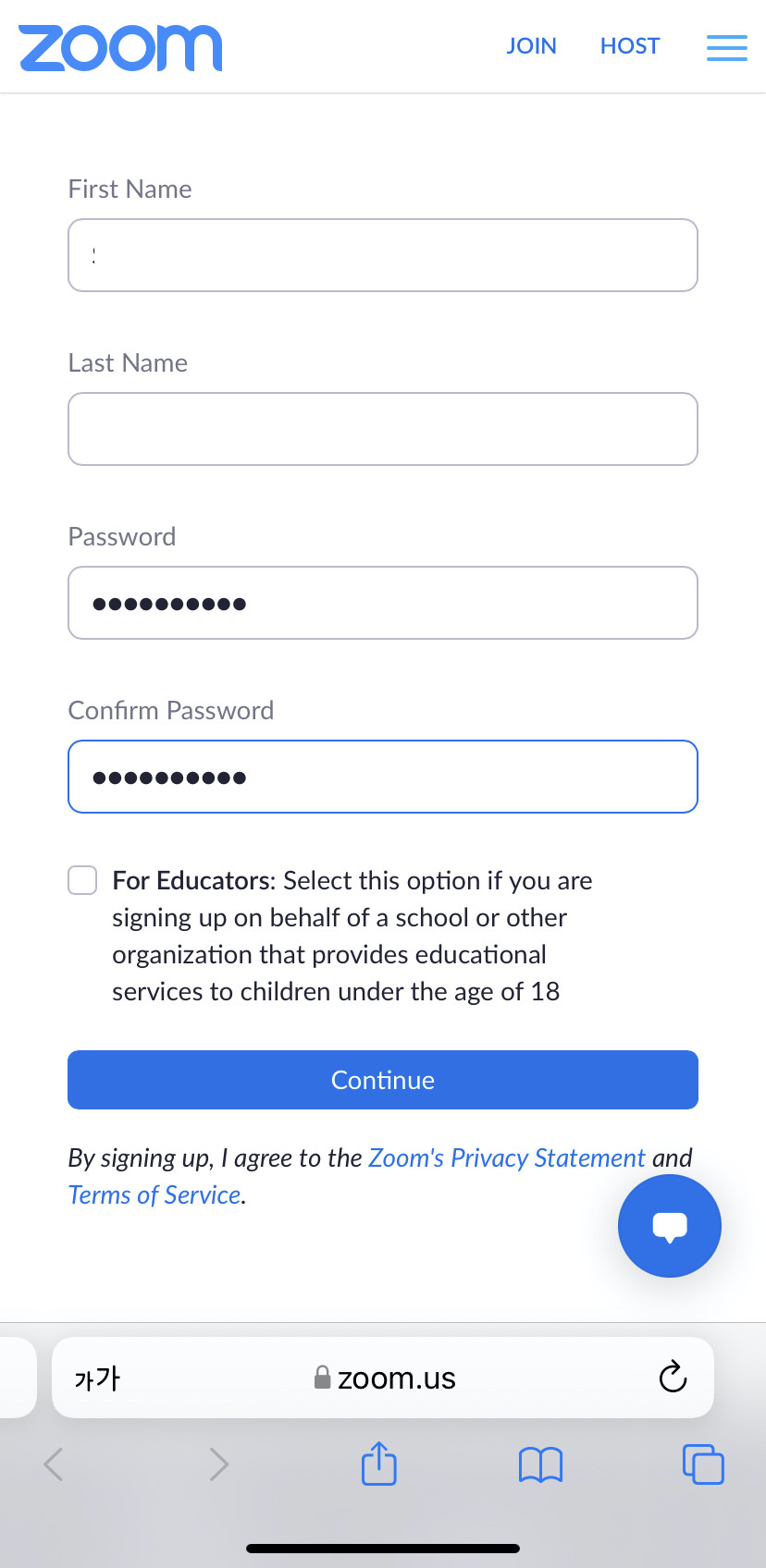
다음 페이지에서 친구를 초대할 수 있습니다. 이 단계는 필수가 아니며 "이 단계 건너뛰기(skip this step)"를 클릭하여 다음 페이지로 이동할 수 있습니다.
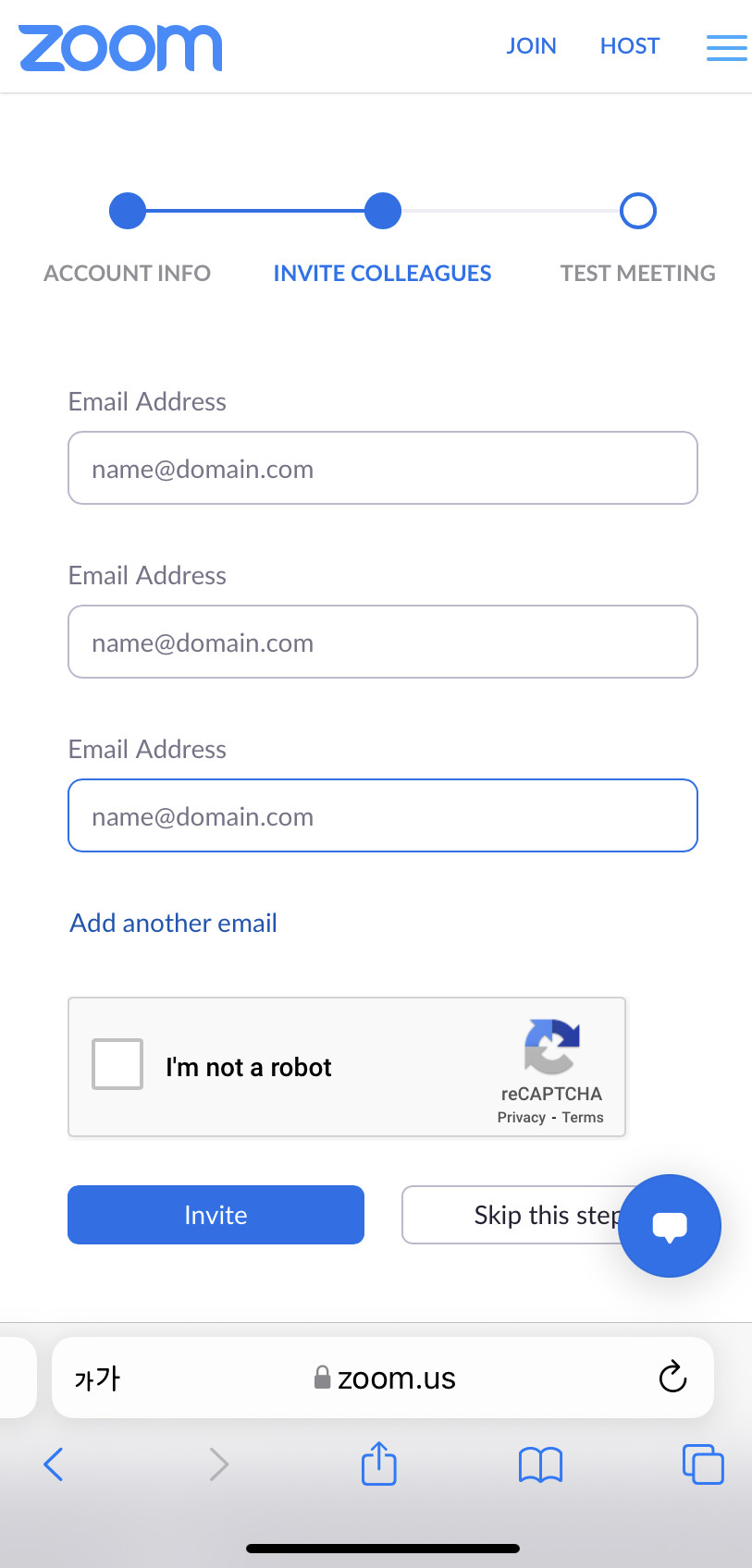
이제 회원님의 개인 회의 미팅 링크가 생성되었습니다. "지금 회의 시작"을 통해 줌(Zoom) 미팅을 시작할 수 있습니다.
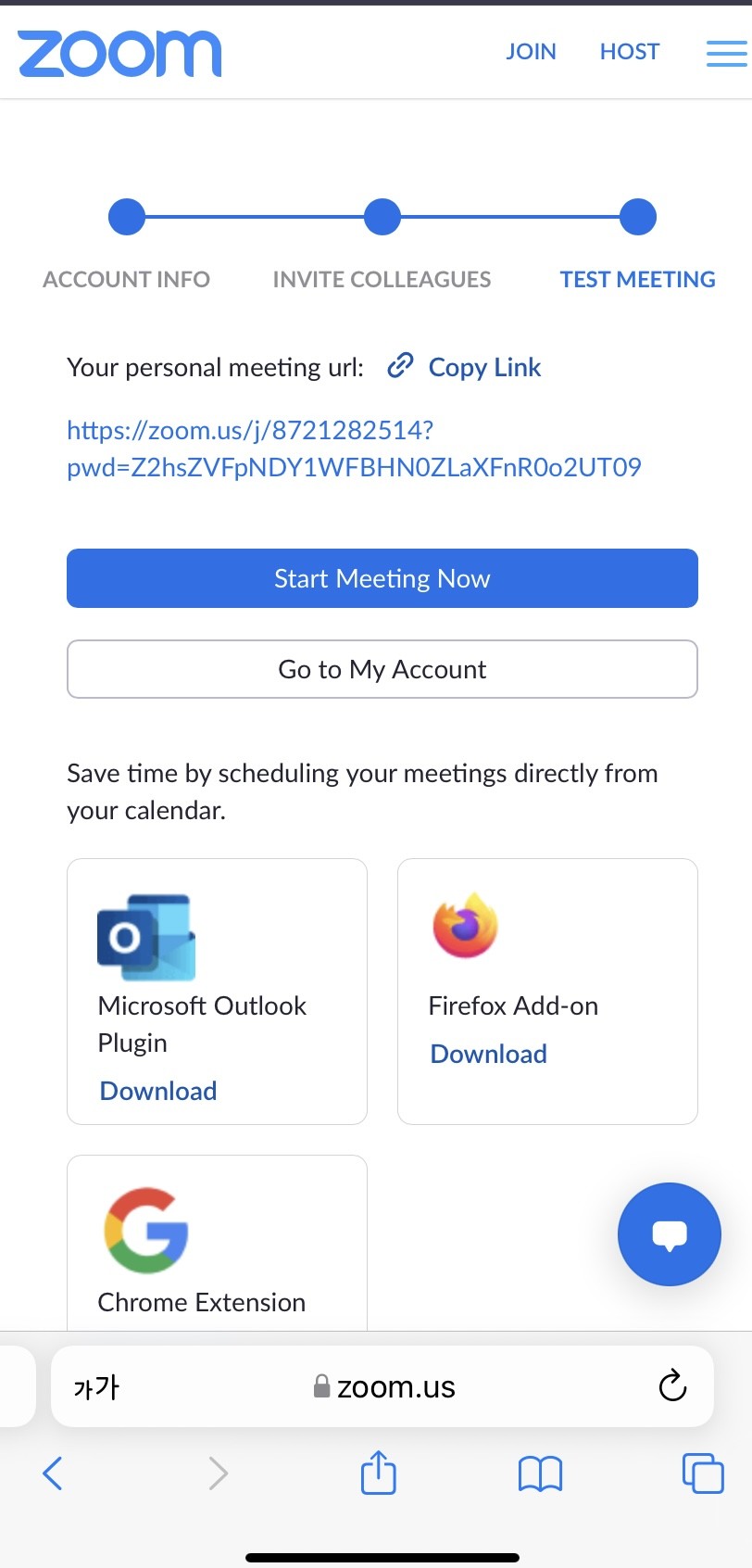
이제 줌(Zoom) 계정이 만들어 졌습니다.
줌(Zoom) 로그인시 등록하신 이메일과 비밀번호를 이용하여 로그인할 수 있습니다.
등록하신 이메일과 비밀번호는 잊어버리지 않도록 주의해 주시기 바랍니다.
